二度寝しちゃうなら、4:30にタイマーセットのハヤシです。
おはようございます!
9月最初の月曜日、今日もモリモリ参ります!
送迎やら送迎やら笑顔で参りましょう!
ITオタクの林が保存版記事を書いております
誰のため?
はい、自分のためです(笑)。
前回記事はこちら。
ITオタクの林が真剣に語る(その1)、プロジェクタに投影できないときのパソコンの対処方法について、まとめました、保存版
パソコン側で対処したことをまとめました。
プロジェクタ側で投影できない場合は!?
ケーブルに問題があれば、
ケーブルの問題だとわかれば、
交換するだけなのですが、
プロジェクタが映らないとするとちょっと問題です。
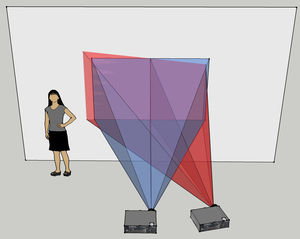
HDMIケーブルやVGAケーブルを指して、
映らない場合は手間がかかります。
・プロジェクタ側で、入力切替する
・プロジェクタ側で、複数ケーブルを刺して入力切替する
・パソコンにケーブルを刺したまま、パソコンを再起動する
・パソコンにケーブルを刺したまま、プロジェクタを再起動する
などなどやらないといけません。
プロジェクタは内部に熱を持つので、
・ファンがとまるまで「いきなり電源を抜く」
・冷えるまでバッグの中に入れる
などしてはいけません。
これは再起動しても同じで、
ファンが動いているのに、
冷えないのに、
プロジェクタが再起動できないのと同じです。
なので、プロジェクタが映らない場合は、
講演直前だと対応できないことが多々あります。
これが、Macだったり、
Iphoneやipadとつなぐ場合は、
もっと深刻です。
(Mac使いでない私は対処する自信がありません)
事前にプロジェクタとの設定確認を!
講演や発表がある場合は、
そのプロジェクタとの接続確認を出来る限り行います。
できれば、HDMIやVGAなど複数つないで見ることです。

パワーポイントならば、別のパソコンを準備する
講演資料がパワーポイントならば、
普段映せている、
別のパソコンを用意しておき、
万が一に備えるというのも大事です。
普段映せていない講話者のパソコンを持参した場合、
映せないというリスクがありますからね。
Macならば変換ケーブルを自分で用意、
変換ケーブルは原則ありません、
自分のパソコンがMacの方は自分で用意したほうが無難ですよね。
Keynoteならば、Keynote Liveも。
Keynoteで映せない、ということであれば、
ipad/iphone用のケーブルをつないで、
Keynote Live で映す、
ということも万が一に備えるといいですよね。
プロジェクタも万が一に備えて代替品を用意
会場でレンタルし、
自前も持参する、、、、なんかおかしいな(笑)。
万が一のために複数プロジェクタを用意というのも、
できるならいいですね。
そこまでやるか!
と思われるかもしれませんが、
問題が起きなければいいですが、
問題が起きると対処できないのでねぇ。。。。
といろいろ調べていたら、
モバイルプロジェクタもあるんですね。

(画像にリンク貼ってあります)


こちらの画像にもリンク貼ってあります。
大きく映す、
ということはできませんが、
予算や映したいサイズに合わせて、
予備のプロジェクタとして、
用意しておくのもいいですね。
ちなみに、
話がそれますが(笑)、
レーザーポインタ&パワポツールも必要ですよね。

サンワの営業マンじゃありませんが(笑)
いちいちパソコンを操作して、
次のスライド、
前のスライド、
ってやるよりも、
講演に集中できますし、
お客様も集中できます。
プロジェクタ側に問題があるときは、
いろいろと大変ですし、
なによりもハードの問題だと、
講演直前だと対応できません。
慣れた講師だとチェックリストを作って
準備されていますよね。
(レーザーポインタの予備の電池も持ち歩くなど)
あなたの講演やプレゼンが成功するように、
お祈り申し上げております!

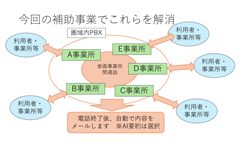







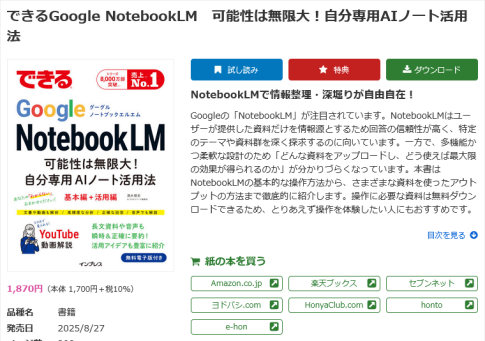



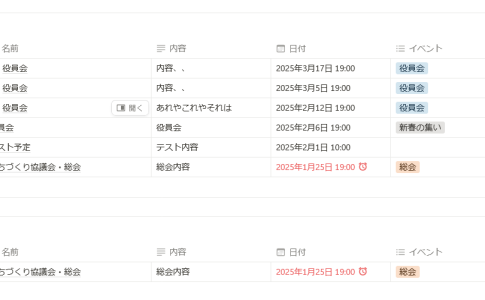


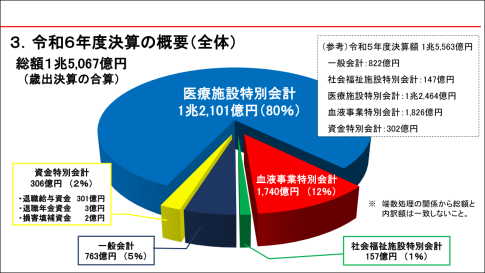



























コメントを残す